随着电脑的使用率越来越高,我们有时候可能会遇到win7系统pdf文件打不开的问题,如果我们遇到了win7系统pdf文件打不开的问题,要怎么处理win7系统pdf文件打不开呢?
具体方法如下:
1、首先我们在百度上搜索adobe reader,点击下载;
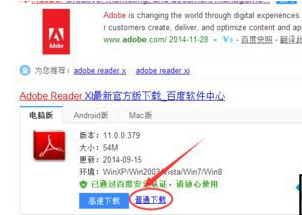
2、下载成功以后安装;
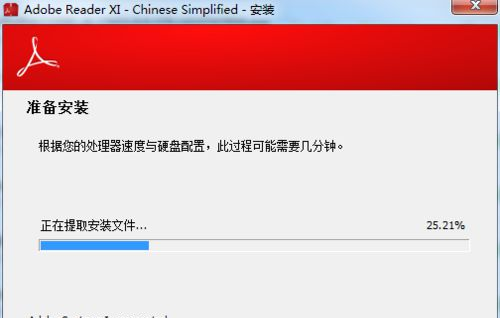
3、为了以后我们换系统时能够不用重新安装,我们把安装路径设为D盘E盘或者F盘,总之不要安装到C盘;
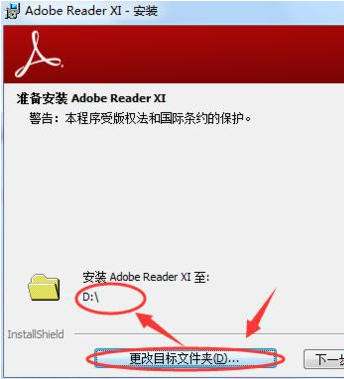
4、现在可以看到我们的pdf文件已经换了图标,直接打开pdf文件即可;
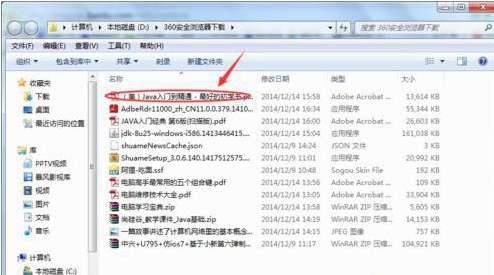
5、如果pdf文件图标没有变,我们右键pdf文件,选择属性;
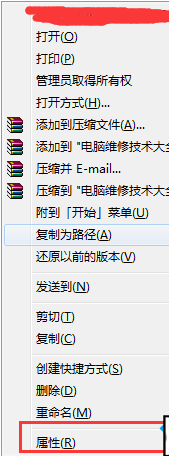
6、在弹出的选项卡中更改打开方式为adobe reader即可;
7、我们双击pdf文件即可打开查看。
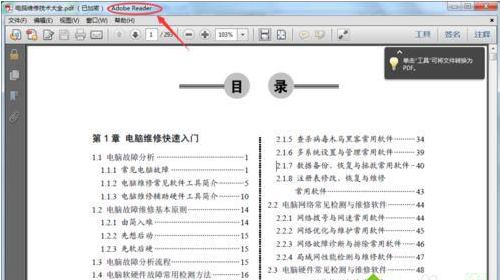
以上教程帮助大家解决win7系统pdf文件打不开具体的设置方法:如果身边朋友还在为pdf文件打不开问题困惑,直接采取教程来解决吧。
到这里本文关于win7系统pdf文件打不开的解决方法就结束了,有遇到这样情况的用户们可以采取上面的方法步骤来解决,小编会竭尽所能把大家想知道的电脑知识分享开来。
uc电脑园提供的技术方案或与您产品的实际情况有所差异,您需在完整阅读方案并知晓其提示风险的情况下谨慎操作,避免造成任何损失。

浏览次数 776
浏览次数 289
浏览次数 62
浏览次数 1298
浏览次数 709
未知的网友